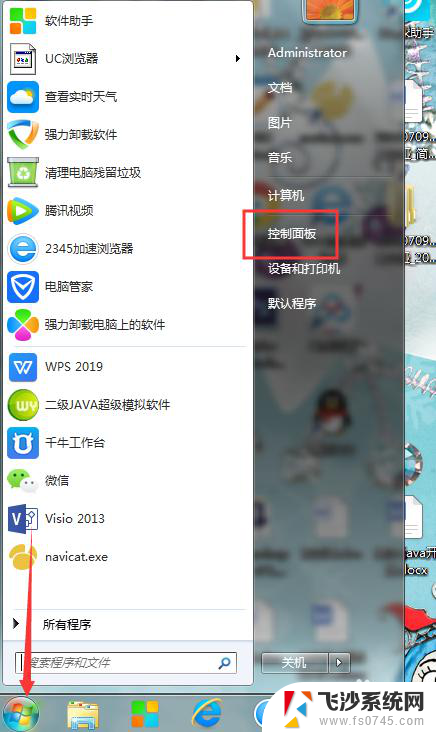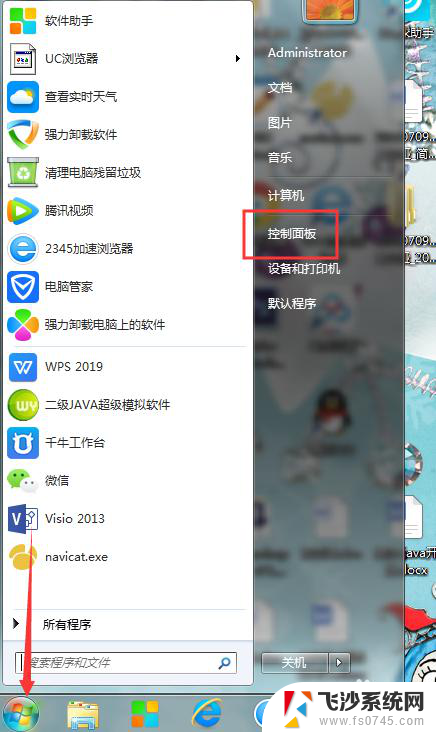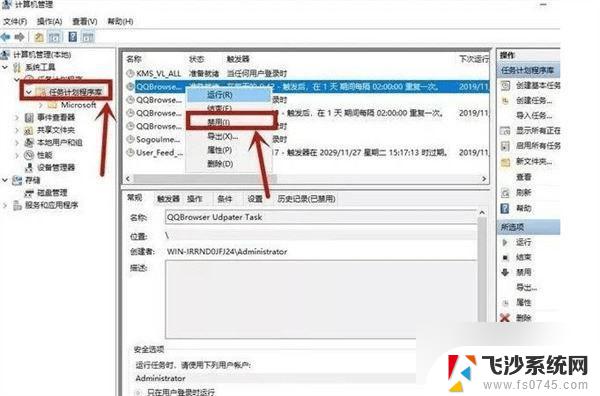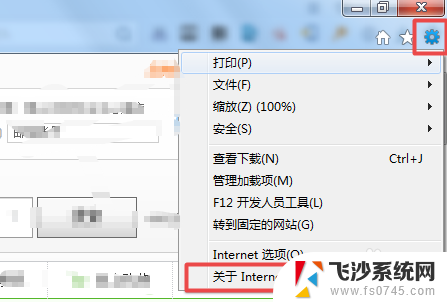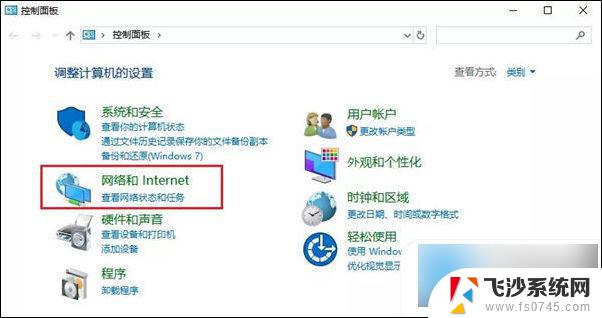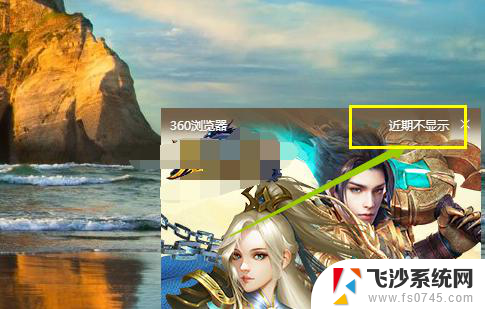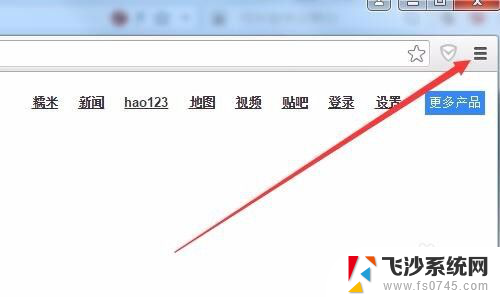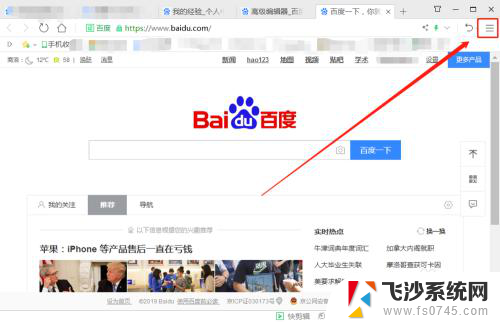电脑拦截弹窗怎么设置 如何阻止电脑弹窗广告
更新时间:2023-11-22 09:47:25作者:xtliu
电脑拦截弹窗怎么设置,如今互联网广告无处不在,电脑弹窗广告更是令人不胜其烦,当我们在浏览网页或使用电脑时,频繁弹出的广告窗口不仅打断了我们的正常操作,还浪费了大量的时间和精力。为了解决这一问题,我们需要学会如何设置电脑拦截弹窗功能,以及如何有效地阻止电脑弹窗广告的困扰。只有掌握了这些技巧,我们才能在网络世界中畅享纯净的上网体验。
操作方法:
1.打开电脑主页面,鼠标点击左下角的开始菜单,选择【控制面板】
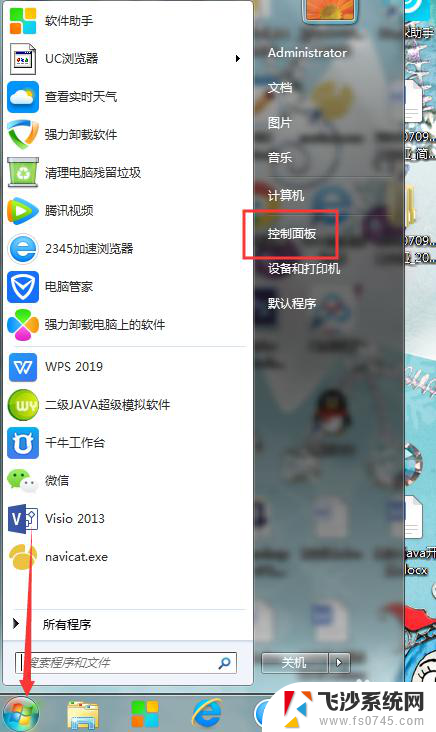
2.点击【网络和Internet】
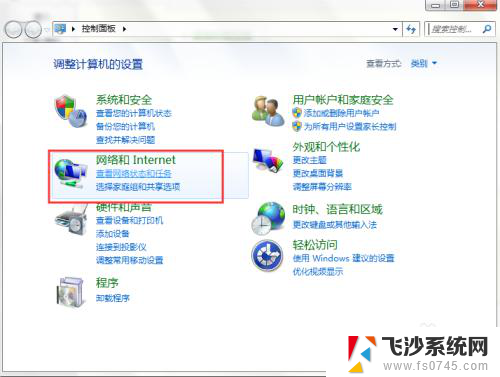
3.再选择【Internet选项】
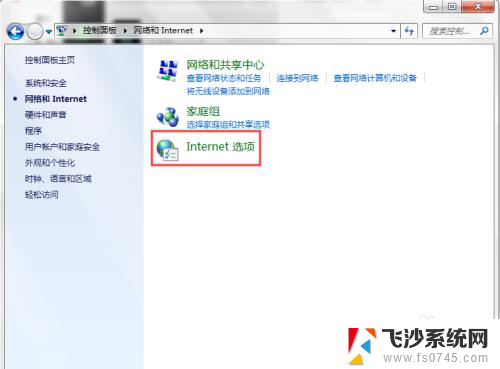
4.选择【隐私】,勾选启用弹框窗口阻止程序,再点击【设置】
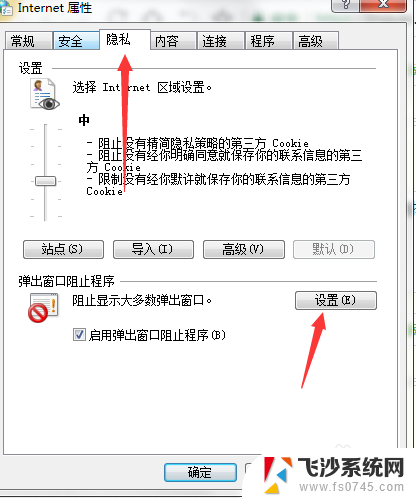
5.根据自己的需要选择阻止级别,一般选择阻止级别为中的。阻止大多数自动弹出窗口,点击关闭,在点击确定,这样子设置好了
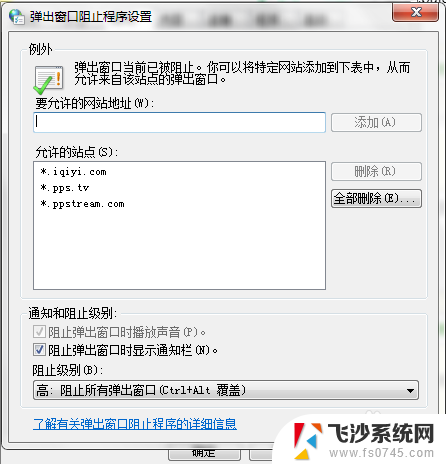
以上就是电脑拦截弹窗怎么设置的全部内容,有遇到这种情况的用户可以按照以上方法来解决,希望能帮助到大家。